Pin laptop bị chai phải làm sao? Hướng dẫn cách khắc phục hiệu năng pin laptop hiệu quả
Laptop sau một thời gian sử dụng không thể tránh khỏi hiện tượng chai pin gây cản trở công việc, học tập của bạn. Vậy khi pin laptop bị chai phải làm sao? Nếu phát hiện pin chai, bạn đừng vội thay pin mới mà hãy thử khôi phục và cải thiện hiệu năng cho pin laptop theo những hướng dẫn dưới đây. Dù không thể hồi sinh pin laptop 100 %, nhưng với cách này các bạn có thể cải thiện hiệu năng của pin laptop từ 60% đến 80%, đặc biệt mọi thao tác điều đơn giản và hoàn toàn không hề tốn kém >>> Có thể bạn sẽ quan tâm đến dịch vụ sửa laptop - Thay pin laptop
Các loại pin trên thị trường hiện nay
Trên thị trường hiện nay có một số loại pin phổ biến mà bạn cần biết trước khi tìm hiểu về phương pháp cải thiện pin laptop, gồm có:
Pin thay thế
Pin thay thế thường có xuất xứ từ Trung Quốc, các bạn có thể dễ dàng tìm mua pin thay thế ở hầu hết các cửa hàng linh kiện điện tử nhỏ lẻ trên thị trường. Pin thay thế hay còn được gọi là pin OEM là loại pin phổ biến nhất hiện nay. Thông thường, loại pin này được các công ty Trung Quốc ít tên tuổi và không đăng ký bản quyền chất lượng, không có nguồn gốc rõ ràng, không đảm bảo về chất lượng và có độ an toàn khi sử dụng thấp. Vì thế nên giá cả của nó khá rẻ, chỉ từ 500.000đ một pin.
Pin "zin"
Pin zin thường có chất lượng tốt hơn pin OE, gần ngang ngửa với loại pin chính hãng. Loại pin này thường được các cửa hàng máy tính, trung tâm chuyên bán hàng điện tử, công nghệ lớn đặt hàng sản xuất từ các công ty sản xuất pin "có tiếng". Hiện tại trên thị trường thi pin “zin” có mức giá giao động từ 1 triệu đến 1,2 triệu đồng.

Pin chính hãng
Pin chính hãng được sản xuất bởi chính các hãng laptop như Dell, Sony, Toshiba, Acer, Asus, HP, Lenovo, IBM,...Tất cả pin chính hãng đều có chất lượng theo tiêu chuẩn chính hãng toàn cầu, đồng bộ với laptop và được đính kèm nhãn hiệu của nhà sản xuất đó. Tuy nhiên, trên thị trường số lượng tương đối ít vì phải nhập trực tiếp từ nước ngoài về, nên nếu có thì giá pin zin rất cao, dao động trong khoảng trên dưới 1,5 triệu đến hơn 2 triệu đồng.

Pin laptop bị chai phải làm sao? Cách phục hồi chai pin cho laptop
Cách 1: Cho pin laptop vào ngăn đông tủ lạnh
Đây là phương pháp đơn giản, thông dụng mà chắc nhiều bạn đã biết. Giải pháp này có khả năng phục hồi được từ 60% đến 80% sức mạnh. Bạn hãy làm theo hướng dẫn sau:
Đầu tiên, hãy tắt máy tính rồi tháo pin ra khỏi máy, sau đó, bạn làm sạch pin rồi quấn nó trong một chiếc khăn khô. Tiếp theo, bạn cho vào túi nhựa kín hoàn toàn (phải đảm bảo pin sẽ không bị thấm nước). Đặt pin vào ngăn đông của tủ lạnh ít nhất là 12 giờ hoặc bạn cũng có thể để pin trong tủ lạnh đến 72 giờ. Hãy ghi chú lại thời gian bắt đầu để vào tủ lạnh nhé. Đông lạnh pin đủ thời gian cần thiết, bạn lấy pin ra khỏi tủ đông. Bạn cứ để cho pin rã đông ngoài không khí bình thường thêm 10 giờ nữa, đợi cho đến khi pin đạt đến nhiệt độ trong phòng của bạn (không nên vội vàng lấy pin ra khỏi túi nhựa). Kiểm tra lại túi pin một lần nữa, nếu túi nhựa vẫn còn khá lạnh, bạn có thể để lâu hơn một chút. Khi nhiệt độ túi pin đã bằng với nhiệt độ phòng, bạn cần tháo pin ra khỏi túi nhựa, mở khăn và lau sạch pin bằng khăn khô cho đến khi không còn chỗ nào trên pin bị ẩm nữa. Lắp pin vào laptop nhưng TUYỆT ĐỐI KHÔNG mở máy tính lên mà chỉ cắm máy tính vào bộ sạc nguồn điện ngoài (nguồn AC) và sạc cho đến khi đầy. Sau khi sạc đầy, bạn ngắt kết nối với bộ sạc nguồn và kiểm tra thử. Lúc này pin của bạn chắc chắn đã được phục hồi thành công. Bước tiếp theo là xả hết năng lượng pin rồi sạc đầy lại và nạp lại đầy đủ trong một vài lần nữa, bạn sẽ cảm nhận pin laptop được phục hồi tốt hơn.

Cách 2: Thay thế pin trong pin
Pin laptop bị chai phải làm sao? Bạn hãy thay thế pin trong pin của laptop để hồi sinh pin laptop mình nhé. Tuy nhiên đối với phương pháp này, bạn phải là người am hiểu về điện tử thì mới thực hiện được
Bước 1:
Tháo pin laptop bị chai hoặc quả pin nào bạn muốn thực hiện việc thay thế.
Bước 2:
Tách vỏ quả pin bằng cách dùng một con dao mỏng (hoặc tua-nơ-vít dẹp).
Bạn cần làm khéo léo và cẩn thận vì bên trong pin còn có cả những mạch điện và chip điều khiển, nếu vô tình làm đứt dây hoặc hỏng mạch thì có lẽ phải sắm quả pin mới.
Bước 3:
Mở vỏ pin thành công, bạn cần tìm hiểu loại cell pin đang dùng, các thông số cần thiết được in trên các viên pin và các mối hàn đã được nhà sản xuất hàng trước đây để lắp đặt chúng. Ngoài ra, khi mở bạn phải để ý vị trí những đầu nối và mạch điện, tránh làm cong vênh các bộ phận này.
Bước 4:
Tìm mua pin thay thế là loại pin tốt, có thương hiệu, tốt nhất là dòng có milliamp cao hơn các viên pin cũ một chút. Trên thị trường hiện có các cell pin rời để thay thế, hãy mua theo bộ cell tương ứng với số cell quả pin của bạn (4/6/9 cell), giá thông thường dao động trong khoảng 60.000 - 90.000 đồng/viên, hàng chính hãng đắt hơn, rơi vào khoảng 100.000 - 150.000đ/viên. Để dễ hơn, bạn có thể nhờ cửa hàng đóng sẵn thành từng cặp về chỉ thay. Việc thay cell pin này sẽ tiết kiệm cho bạn hơn là mua nguyên quả pin mới rất nhiều.
Tiếp theo, dùng một chiếc Volt kế để đảm bảo rằng các viên pin được xả hết năng lượng, nếu không khi gỡ bạn sẽ gặp phải sự cố "sốc điện". Bạn cũng cần sử dụng một mỏ hàn để gỡ các viên pin cũ khỏi mạch điện, tránh để mạch điện và pin bị mỏ hàn làm nóng gây quá nhiệt sẽ dễ hư hỏng.
Bước 5:
Hàn các viên pin mới lại với nhau như sơ đồ các viên pin cũ một cách chính xác. Sau đó, đặt pin mới vào đúng vị trí và hệ thống dây điện phải được đặt gọn gàng. Thực hiện bước này, bạn nên sử dụng "kính an toàn" và xử lý một cách thận trọng vì chỉ cần một sai sót hoặc bị "sốc nhiệt", chúng có thể gây nổ.
Bước 6:
Kiểm tra lại một lần nữa xem các mối nối và dây điện đã được hàn chính xác vào các cực của điện áp hay chưa. Có thể sử dụng băng keo để dính chặt lại các mối hàn.
Bước 7:
Lắp pin vào laptop và cắm sạc như bình thường. Như vậy, bạn đã "hồi sinh" chiếc laptop của mình lại như mới rồi đấy, bật máy tính lên và tận hưởng thành quả thôi nào.
Hy vọng những hướng dẫn trên sẽ giúp bạn giải đáp được thắc mắc pin laptop bị chai phải làm sao? Hãy thực hiện theo các giải pháp mà Bệnh Viện Công Nghệ 88 đưa ra để “hồi sinh” lại pin laptop của mình nhé!
Xem thêm:
Bật mí các cách kiểm tra pin laptop bị hỏng hay chưa?
Cách khắc phục lỗi pin laptop không sạc vào
Bệnh viện Công nghệ 88 - Đơn vị sửa chữa uy tín Hà Nội
Cẩn Thận - Tận Tâm - Chuyên Nghiệp
***
Website: http://benhviencongnghe88.vn/
Địa chỉ:
Số 71A Lê Thanh Nghị, Bách Khoa, Hà Nội
Hotline: 0246.294.0461
Số 117 Lương Thế Vinh, Thanh Xuân, Hà Nội
Hotline: 0246.6523.200
Số 135 Chùa Láng, Đống Đa, Hà Nội
Hotline: 024.7106.9999 nhấn phím 3
Số 63 Nguyễn Thiện Thuật, Quận 3, TP.HCM
Hotline: 024.7106.9999 nhấn phím 3
- Cách khắc phục tình trạng lỗi pin laptop hiệu quả nhất
- Giá pin laptop Asus ở đâu rẻ nhất và chất lượng tốt nhất?
- Tắt nguồn laptop có sạc pin được không? Cách sạc giúp pin luôn bền bỉ
- Cách khắc phục pin laptop sạc không vào điện nhanh nhất
- Cách khắc phục nhanh nhất cho lỗi hiển thị pin laptop
- Laptop Dell không nhận pin nguyên nhân do đâu? Cách khắc phục đơn giản mà không phải ai cũng biết
- Phồng pin laptop có phải vấn đề nghiêm trọng không? Có nguy hiểm cho máy tính hay không?
- Vừa sạc pin vừa dùng laptop có sao không?
- 5 Lưu ý tránh pin laptop bị chai khi sử dụng. Cách khắc phục pin laptop bị chai đơn giản nhất
- Nguyên nhân và cách khắc phục tình trạng máy tính nhanh hết pin
Bài viết liên quan
-
 Pin laptop 3 cell dùng được bao lâu?
14-08-2020, 11:48 am
Pin laptop 3 cell dùng được bao lâu?
14-08-2020, 11:48 am
-
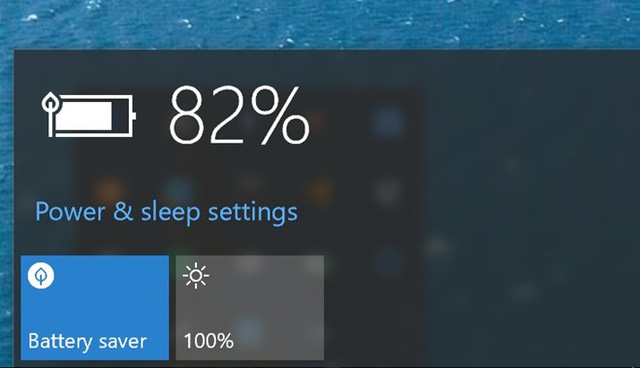 Cách khắc phục đơn giản khi pin laptop mau hết
14-08-2020, 11:24 am
Cách khắc phục đơn giản khi pin laptop mau hết
14-08-2020, 11:24 am
-
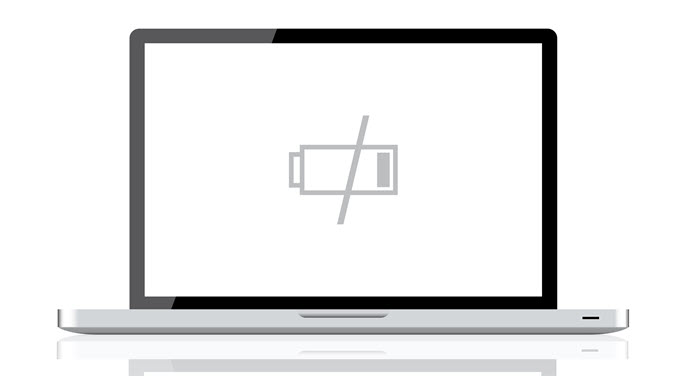 Giải quyết nhanh gọn khi gặp phải lỗi pin laptop hp
13-08-2020, 10:35 am
Giải quyết nhanh gọn khi gặp phải lỗi pin laptop hp
13-08-2020, 10:35 am
-
 Một số cách khắc phục đơn giản khi gặp lỗi pin laptop có dấu chéo đỏ
13-08-2020, 8:51 am
Một số cách khắc phục đơn giản khi gặp lỗi pin laptop có dấu chéo đỏ
13-08-2020, 8:51 am
-
 Nguyên nhân và cách khắc phục lỗi Pin laptop không sạc được
13-08-2020, 8:39 am
Nguyên nhân và cách khắc phục lỗi Pin laptop không sạc được
13-08-2020, 8:39 am
-
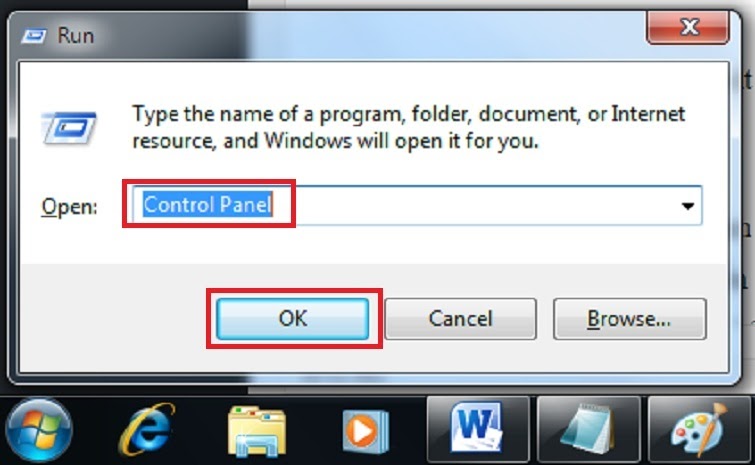 Lỗi laptop sạc pin không lên phần trăm khắc phục thế nào?
13-08-2020, 8:35 am
Lỗi laptop sạc pin không lên phần trăm khắc phục thế nào?
13-08-2020, 8:35 am
-
 Cách nhận biết Pin laptop bị chai và các nguyên nhân gây nên
12-08-2020, 5:20 pm
Cách nhận biết Pin laptop bị chai và các nguyên nhân gây nên
12-08-2020, 5:20 pm
-
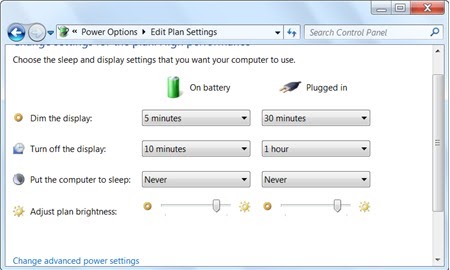 Hướng dẫn giải pháp chống chai pin laptop đơn giản, hiệu quả
12-08-2020, 5:01 pm
Hướng dẫn giải pháp chống chai pin laptop đơn giản, hiệu quả
12-08-2020, 5:01 pm
-
 Cách bảo vệ pin laptop không bị chai hiệu quả
12-08-2020, 4:52 pm
Cách bảo vệ pin laptop không bị chai hiệu quả
12-08-2020, 4:52 pm
-
 Làm gì khi pin laptop bị chai?
12-08-2020, 8:50 am
Làm gì khi pin laptop bị chai?
12-08-2020, 8:50 am


